Bài đăng này có các giải pháp khắc phục sự cố Lỗi cập nhật Windows 0x8024800C . Mã lỗi 0x8024800C I os cho biết đã xảy ra sự cố khi tải xuống và cài đặt các bản cập nhật Windows. May mắn thay, bạn có thể làm theo một số gợi ý đơn giản để sửa lỗi.
0x8024800C
WU_E_DS_LOCKTIMEOUTEXPIRED
Phần lưu trữ dữ liệu không thể bị khóa trong thời gian quy định.
Sửa lỗi cập nhật Windows 0x8024800C
Để khắc phục Mã lỗi Windows Update 0x8024800C trên máy tính Windows 11/10 của bạn, hãy làm theo các đề xuất sau:
- Chạy Trình khắc phục sự cố Windows Update
- Thay đổi kết nối Internet
- Đảm bảo rằng bạn có kết nối internet nhanh
- Đặt lại các thành phần Windows Update
- Chạy Windows Update ở trạng thái khởi động sạch
Bây giờ chúng ta hãy xem những điều này một cách chi tiết.
loại bỏ crapware
1] Chạy Trình khắc phục sự cố Windows Update

Trước khi thực hiện bất kỳ thay đổi nào đối với hệ thống của bạn, hãy thử chạy Trình khắc phục sự cố Windows Update. Các Trình khắc phục sự cố Windows Update là một tiện ích có sẵn của Microsoft giúp sửa lỗi cập nhật tự động. Đây là cách bạn có thể chạy Trình khắc phục sự cố Windows Update:
- Mở Cài đặt bằng cách nhấn Cửa sổ + tôi tổ hợp phím.
- Hướng đến Hệ thống > Khắc phục sự cố > Trình khắc phục sự cố khác .
- Tại đây, bấm vào Chạy bên cạnh cập nhật hệ điều hành Window .
2] Đảm bảo rằng bạn có kết nối internet nhanh
Tiếp theo, hãy đảm bảo rằng kết nối internet bạn đang kết nối ổn định. Nếu kết nối internet chậm, Dịch vụ Windows Update có thể gặp sự cố khi kết nối với máy chủ Windows. Thực hiện kiểm tra tốc độ sẽ giúp đảm bảo rằng kết nối internet của bạn đủ nhanh để tải xuống và cài đặt các bản cập nhật.
3] Thay đổi kết nối Internet
Nếu tốc độ internet thấp hơn gói bạn đã chọn, hãy thử kết nối với một mạng khác sau khi thực hiện kiểm tra tốc độ. Nếu bạn sử dụng kết nối có dây, hãy thử chuyển sang kết nối không dây hoặc kết nối với điểm phát sóng di động của bạn. Điều này có thể giúp xác định xem sự cố có phải do loại kết nối bạn đang sử dụng hay không.
4] Đặt lại các thành phần Windows Update
Các thành phần cập nhật Windows bị hỏng là một lý do khác khiến Lỗi cập nhật Windows 0x8024800C xảy ra. Các thành phần này chứa các tệp bộ đệm hoạt động như một kho chứa để cài đặt các bản cập nhật Windows. Đặt lại các thành phần Windows Update có thể xóa và đặt lại tất cả các tệp hệ thống này về trạng thái mặc định của chúng.
showdesktop
5] Chạy Windows Update ở trạng thái khởi động sạch
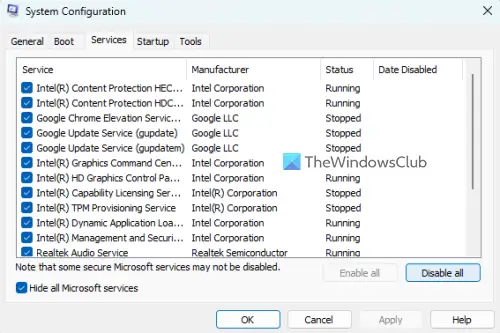
Nếu không gợi ý nào trong số này giúp bạn chạy Windows Updates trong Trạng thái khởi động sạch . Sau khi thiết bị của bạn khởi động ở chế độ khởi động sạch, chỉ các thành phần và chương trình cần thiết sẽ chạy. Nó sẽ loại bỏ hầu hết các nguyên nhân và cài đặt các bản cập nhật Windows một cách dễ dàng.
Đọc: Lỗi 0x80070015 cho Windows Update
Tôi hy vọng những gợi ý này sẽ giúp ích cho bạn.
dịch vụ trình điều khiển cho thiết bị này đã bị vô hiệu hóa
Lỗi 0x8024800c cập nhật Windows 11 là gì?
Mã lỗi 0x8024800c thường xảy ra khi tải xuống và cài đặt các bản cập nhật Windows. Để khắc phục, hãy đảm bảo kết nối internet của bạn đủ nhanh và đặt lại các thành phần cập nhật Windows.
Làm cách nào để sửa mã lỗi Windows Update 0x8024401c?
Mã lỗi Windows Update 0x8024401c là do lỗi với dịch vụ Windows Update hoặc cấu hình mạng. Bạn có thể khắc phục bằng cách chạy Trình khắc phục sự cố Windows Update và cài đặt các bản cập nhật ở chế độ khởi động sạch.



![Video Facebook không phát trong trình duyệt [Đã sửa]](https://prankmike.com/img/facebook/12/facebook-videos-not-playing-in-browser-fixed-1.png)








![Mở tệp Excel trong Notepad [Sửa]](https://prankmike.com/img/errors/C5/excel-files-opening-in-notepad-fix-1.jpg)

